2025年备受青睐的19款Mac应用大盘点
一、最佳免费图像编辑器:GIMP GIMP作为Mac上功能最为全面的免费图像编辑软件,历经多年发展,凭借频繁的版本升级,持续完善功能,其品质始终维持在与Photoshop相媲美的水准。无论是用于照片精...
大家在安装某个下载好的应用程序时,常常会遇<到提示“XXX已损坏,无法打开,你应该将它移到废纸篓“的问题。
其实这不是因为文件损坏了,而是苹果电脑自带的安全防御机制导致的,只需要尝试下面几种方法,就可以解决啦
【设置】-【隐私与安全】,下拉找到安全性,将安全性更改为【任何来源】即可正常安装
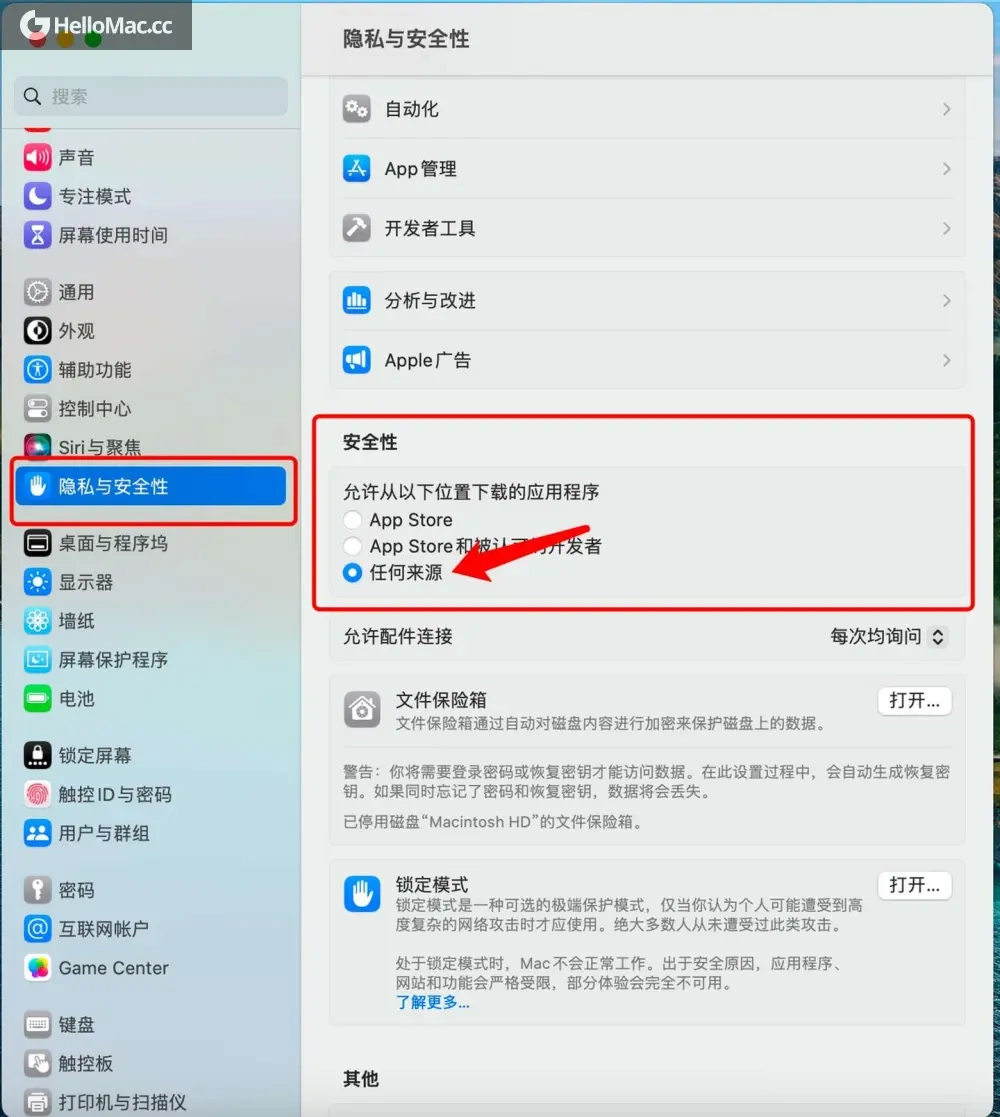
但是,很多小伙伴在打开安全性的时候,发现并没有“任何来源”这个选项,这时候就要用到第二个办法了
1)首先打开终端(直接桌面图标打开,或“command+空格“回车输入ter回车)
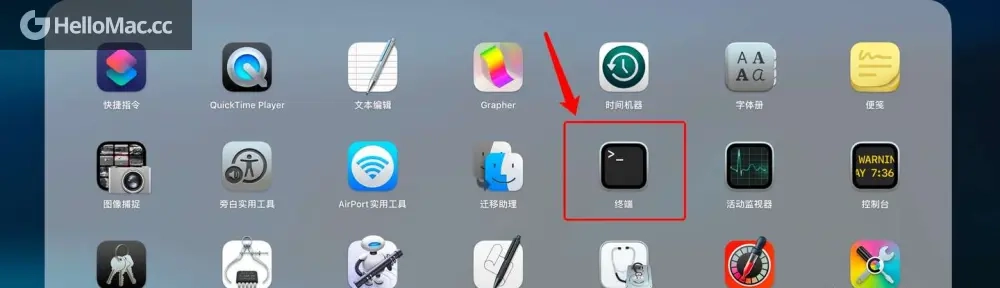

2)在终端中输入【sudo spctl --master-disable】,点击回车,输入锁屏密码后再次回车(注意输入密码的时候是看不见的嗷)
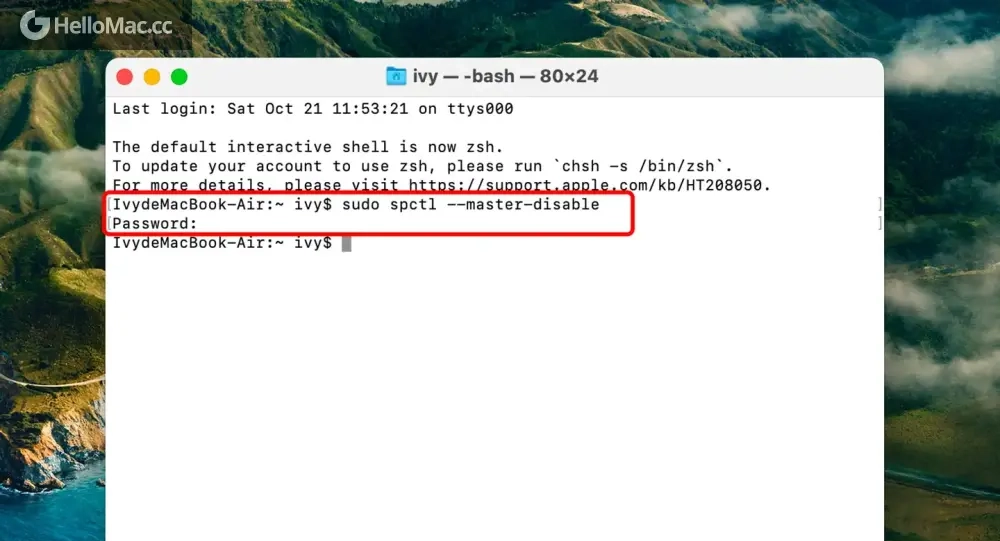
此时,再返回设置中的【安全与隐私】就可以看到“任何来源”这个选项啦,勾选即可
一般情况下,这个时候就可以安装了,如果还是不能安装的话,可能是因为苹果进一步收缩了对未签名应用的授权,这时候就要通过终端执行命令代码来绕过签名认证。
1)打开终端,方法同上
2)输入以下命令:【sudo xattr -rd com.apple.quarantine /Applications/xxx.app】,将“xxx.app”换成你要安装的APP的名称,比如”sudo xattr -rd com.apple.quarantine /Applications/photoshop.app”,点击回车
或输入【sudo xattr -rd com.apple.quarantine 】后将你需要安装的应用程序拖入终端,点击回车(注意:quarantine后面一定要有个空格!!)
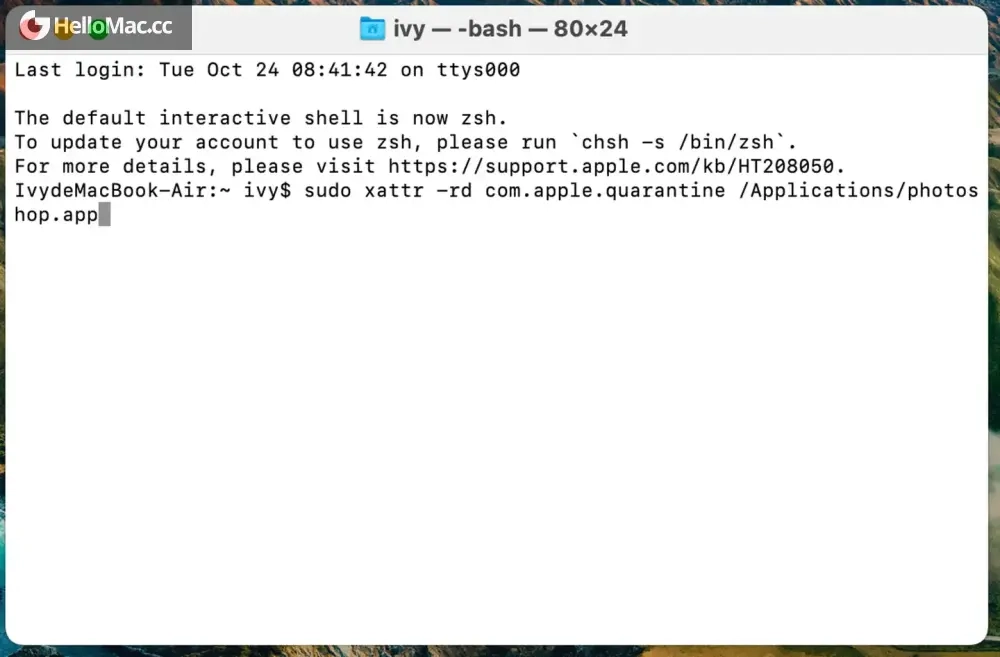
输入密码,回车安装
这时,再点击应用程序,应该就能打开啦

一、最佳免费图像编辑器:GIMP GIMP作为Mac上功能最为全面的免费图像编辑软件,历经多年发展,凭借频繁的版本升级,持续完善功能,其品质始终维持在与Photoshop相媲美的水准。无论是用于照片精...

AMD即将推出的顶级显卡系列备受瞩目,但确切的发布时间仍笼罩在迷雾之中。近期,Chiphell论坛的一则新爆料透露,AMD原本计划的RX 9000系列GPU发布日程可能已有所调整。尤为引人注目的是,...

回溯至二十年前的今日,首代Mac mini横空出世。尽管它在亮相之初就已堪称微型奇迹,但历经岁月洗礼,其影响力与日俱增。时至今日,它已成为顶尖台式电脑行列中的佼佼者。 2005年,史蒂夫·乔布斯在舞台...

本文精选了Mac电脑上的十大顶尖邮件应用,旨在为用户提供多样化的邮件管理选择。这些应用各具特色,不仅能与多种电子邮件服务协同工作,还提供了丰富的功能和自定义选项。 在揭晓Mac电脑上的十大顶尖邮件应用...
评论